Определение драйвера, вызвавшего BSOD
Анализ дампа памяти и определение драйвера, вызвавшего ошибку:
Вариант 1.
- Загрузите и установите Debugging Tools for Windows.
- Загрузите командный файл kdfe.cmd (Kernel Debugger Front End) со скриптом для облегчения анализа дамп-файлов, создаваемых Windows при STOP ошибках (BSoD), оригинальный его код взят на ресурсе sysadmins.ru.
- Распакуйте архив в любую папку.
Примечание
Если папка Debugging Tools for Windows находиться у вас не в папке Program Files, то в файле kdfe.cmd необходимо указать другой путь к папке, в которую установлены средства Debugging Tools for Windows.Путь к папке указан после параметра set dbgpath=.
- Откройте командную строку и перейдите в папку, в которую вы распаковали kdfe.cmd.
- Запустите файл, указав в качестве параметра путь к файлу дампа памяти (в примере ниже файл называется Mini1110307-01.dmp)
kdfe.cmd "%systemroot%\Minidump\Mini1110307-01.dmp"
- Дождитесь завершения анализа. По окончании вы увидите драйвер, послуживший причиной ошибки.
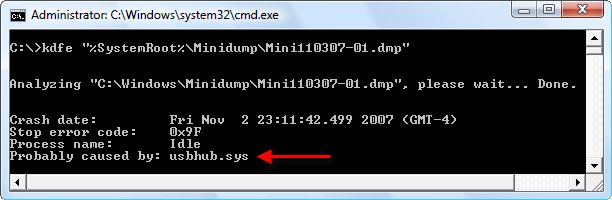
Вариант 2.
- Скачиваете утилиту BlueScreenView.
- Устанавливаете BlueScreenView.
- Распаковываете bluescreenview_russian.zip и кладете файл bluescreenview_lng.ini в туже папку куда установлена BlueScreenView.
- Запускаете BlueScreenView.
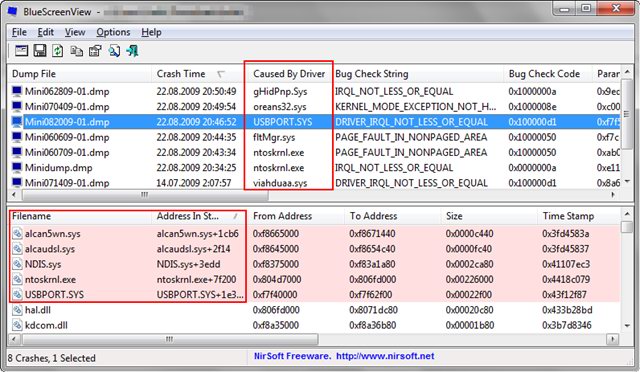
Поиск дампов производится в папке %systemroot%\Minidump, также можно настроить и собственную папку (Options › Advanced).
Для найденных дампов памяти утилита отображает:
- В верхней панели – название файла, дату создания, название стоп-ошибки, код ошибки, параметры, а также драйвер, предположительно вызвавший проблему (Caused By Driver).
- В нижней панели – (в зависимости от настроек в Options › Lower Pane Mode) все драйверы, загруженные во время ошибки, или только драйверы, найденные в стеке. Среди всех драйверов – на розовом фоне отображаются предположительно вызвавшие проблему драйверы. Также, утилита может отображать синий экран, очень похожий на тот, который все так любят.
Примечание
При определении драйвера не нужно полагаться только на имя файла в столбце Caused by Driver. Следует рассмотреть драйверы в нижней панели (или только выделенные розовым цветом, если включено отображение всех драйверов), в первую очередь обращая внимание на несистемные драйверы.
